Problembeschreibung
Im Personenbereich von Microsoft Outlook 2010 oder höheren Versionen werden keine Informationen zu Ihren Kontakten, wie Aktivitäten, Statusaktualisierungen, E-Mail-Nachrichten oder Besprechungen, angezeigt. Stattdessen zeigt Microsoft Social Connector die folgenden Meldungen an:
Die Suche kann keine Ergebnisse für diese Ansicht zurückgeben. Weitere Informationen finden Sie hier.
Es gibt keine Elemente, die in dieser Ansicht angezeigt werden sollen.
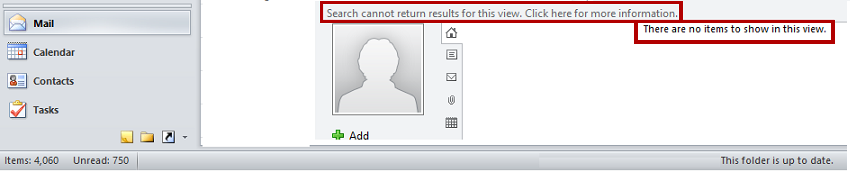
Wenn Sie den Personenbereich minimieren, wird die folgende Meldung angezeigt:
Einige Funktionen des Personenbereichs sind deaktiviert, weil Windows-Desktopsuche nicht verfügbar ist.
Darüber hinaus wird eine der folgenden Fehlermeldungen beim Durchführen einer Suche in Outlook angezeigt:
Die Sofortsuche ist nicht verfügbar, wenn Outlook mit Administratorberechtigungen ausgeführt wird. Zum Verwenden der Sofortsuche müssen Sie Outlook beenden und ohne Administratorberechtigungen neu starten.
Der Windows-Suchdienst ist nicht installiert. Outlook kann keine schnellen Suchergebnisse mithilfe des Features „Sofortsuche“ bereitstellen, wenn dieser Dienst nicht installiert ist. Informationen zum Aktivieren dieser optionalen Komponente, die in Ihrem Betriebssystem enthalten ist, finden Sie in der Hilfe, die in Ihrer Version von Microsoft Windows enthalten ist.
Die Windows-Suchmaschine ist derzeit deaktiviert. Outlook kann keine schnellen Suchergebnisse mithilfe der Sofortsuche bereitstellen, wenn dieser Dienst nicht ausgeführt wird.
Sie müssen eine Komponente für Microsoft Windows herunterladen und installieren, um das Feature zur Sofortsuche in Outlook zu aktivieren.
Lösung
Um Outlook Connector für soziale Netzwerke in Outlook zu verwenden, muss Windows Search installiert und aktiviert sein. Darüber hinaus sollten Sie Outlook nicht mit dem Befehl Als Administrator ausführen starten. Gehen Sie deshalb folgendermaßen vor, um dieses Problem zu beheben.
Schritt 1: Installieren von Windows Search
In Windows wird das Feature „Windows Search“ automatisch installiert. Möglicherweise müssen Sie sich jedoch davon überzeugen, dass der Dienst „Windows Search“ wie erwartet ausgeführt wird. Gehen Sie hierzu folgendermaßen vor:
-
Öffnen Sie die Systemsteuerung.
-
Geben Sie Dienste in das Suchfeld ein, und klicken Sie dann auf Lokale Dienste anzeigen.
-
Doppelklicken Sie auf den Dienst Windows Search.
-
Stellen Sie sicher, dass der Starttyp auf Automatisch (Verzögerter Start) oder Automatisch festgelegt ist.
-
Stellen Sie sicher, dass der Status des Dienstes Wird ausgeführt lautet. Wenn dies nicht der Fall ist, klicken Sie auf Starten.
-
Klicken Sie auf OK.
-
Beenden Sie Outlook.
-
Klicken Sie in der Systemsteuerung auf Programme und Funktionen oder Programm deinstallieren.
-
Klicken Sie im Navigationsbereich auf Windows-Funktionen aktivieren oder deaktivieren.
-
Suchen Sie im Dialogfeld Windows-Features das Kontrollkästchen Windows Search , und aktivieren Sie es dann. (Der Screenshot für diesen Schritt ist unten angegeben.)
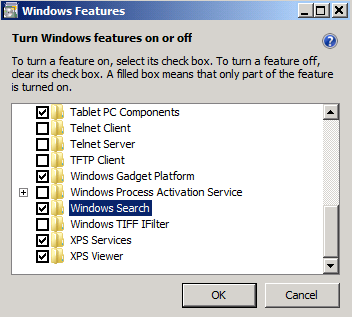
-
Klicken Sie auf OK.
-
Klicken Sie nach der Installation des Features „Windows Search“ auf Neu starten, um den Computer neu zu starten.
-
Nachdem der Computer hochgefahren ist, starten Sie Outlook.
Hinweis Wenn Sie Outlook nach der Installation von Windows Search starten, wird möglicherweise ein Dialogfeld angezeigt, das dem folgenden ähnelt.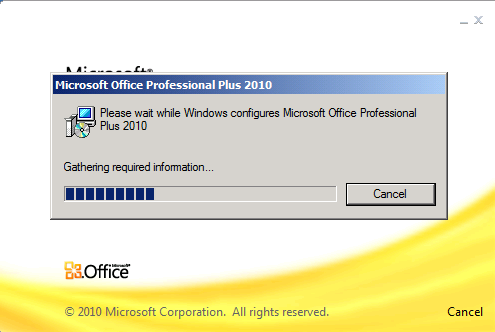
Weitere Informationen zum Installieren von Windows Search 4.0 finden Sie in den folgenden Artikeln der Microsoft Knowledge Base:
940157 Hinweise zu Windows Search 4.0 und dem Multilingual User Interface Pack für Windows Search 4.0
Schritt 2: Starten Sie Outlook, ohne den Befehl Als Administrator ausführen zu verwenden. Klicken Sie Windows 10 Windows 8.1 und Windows 8 auf dem Startbildschirm auf Outlook.
Oder klicken Sie in einer früheren Version von Windows auf Start, auf Alle Programme, auf Microsoft Office und dann auf Microsoft Outlook.
Hinweis Stellen Sie sicher, dass Sie den Befehl Als Administrator ausführen nicht verwenden.










